В този раздел на ръководството ще научиш как да добавиш Composing с добавянето на каменно мостче и създаването на облачно небе, за да добавиш повече дълбочина и реалистичност. С правилните инструменти в Photoshop можеш да постигнеш впечатляващи ефекти и да съживиш изображението си наистина.
Най-важни заключения
- Поставянето на нови елементи, като каменни мостове, може да създаде вълнуваща атмосфера.
- Използването на маски и инструменти за четкане е решаващо за създаване на безпроблемни преходи между елементите.
- Корекциите на контраста и цветовете помагат новите елементи да се вписват хармонично в общата картина.
Добавяне на каменно мостче
За да добавиш каменното мостче към твоето Composing, започни, като избереш групата от скали. Следвай тези стъпки:
Избери групата от скали в палитрата на слоевете. След това кликни на Файл и избери Поставяне. Навигирай до желаното изображение за каменното мостче и го постави над групата от скали. За да коригираш размера, задръж клавиша Shift и Alt, докато плъзгаш ъглите на изображението. Позиционирай каменното мостче на подходящо място и потвърди поставянето с Enter. Не забравяй да именуваш слоя логично, за да запазиш прегледността.
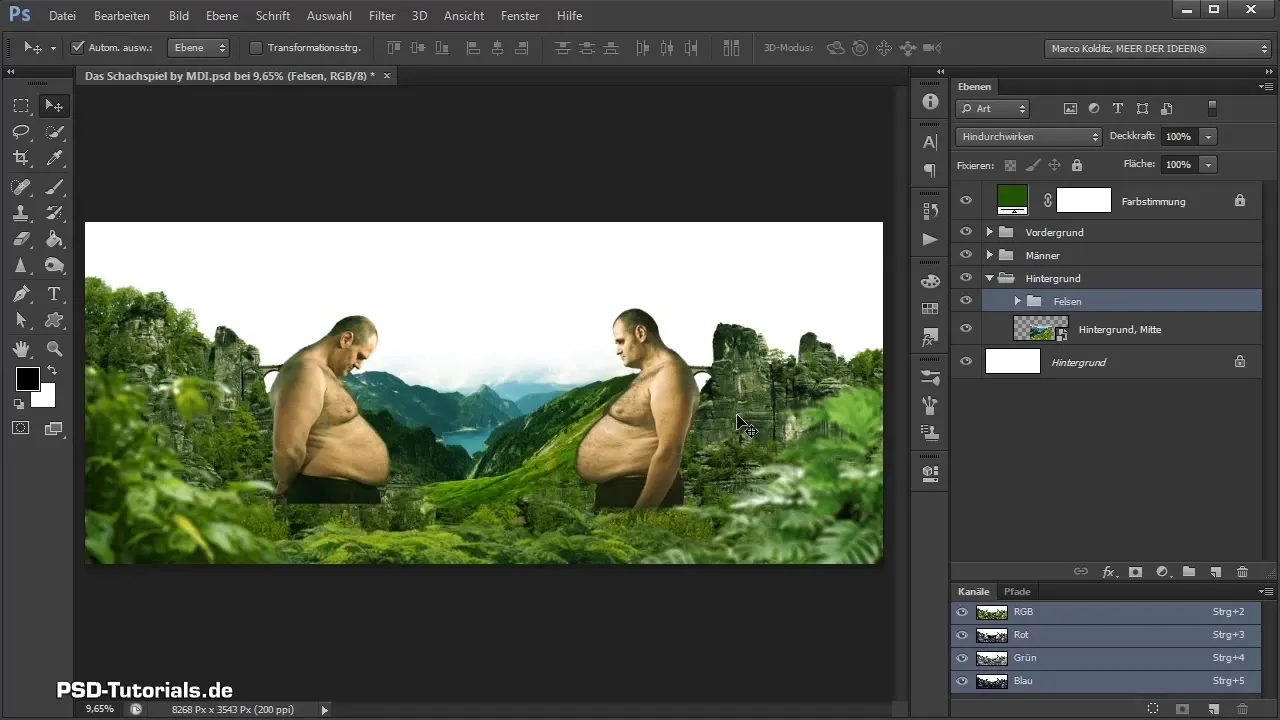
Първо премахни частта от моста, която не принадлежи на изображението, като създадеш маска. С четката можеш лесно да рисуваш върху площите, които не са необходими, без да оставяш остри ръбове. Можеш да коригираш непрозрачността на четката, за да създадеш по-фини преходи.

Създаване на небе
Щом каменното мостче е позиционирано, е време да дефинираш цвета на небето. Отиди на фоновия слой и създай цветна площ с стойности 154, 204 и 240. Назови този слой „Цвят на небето“.
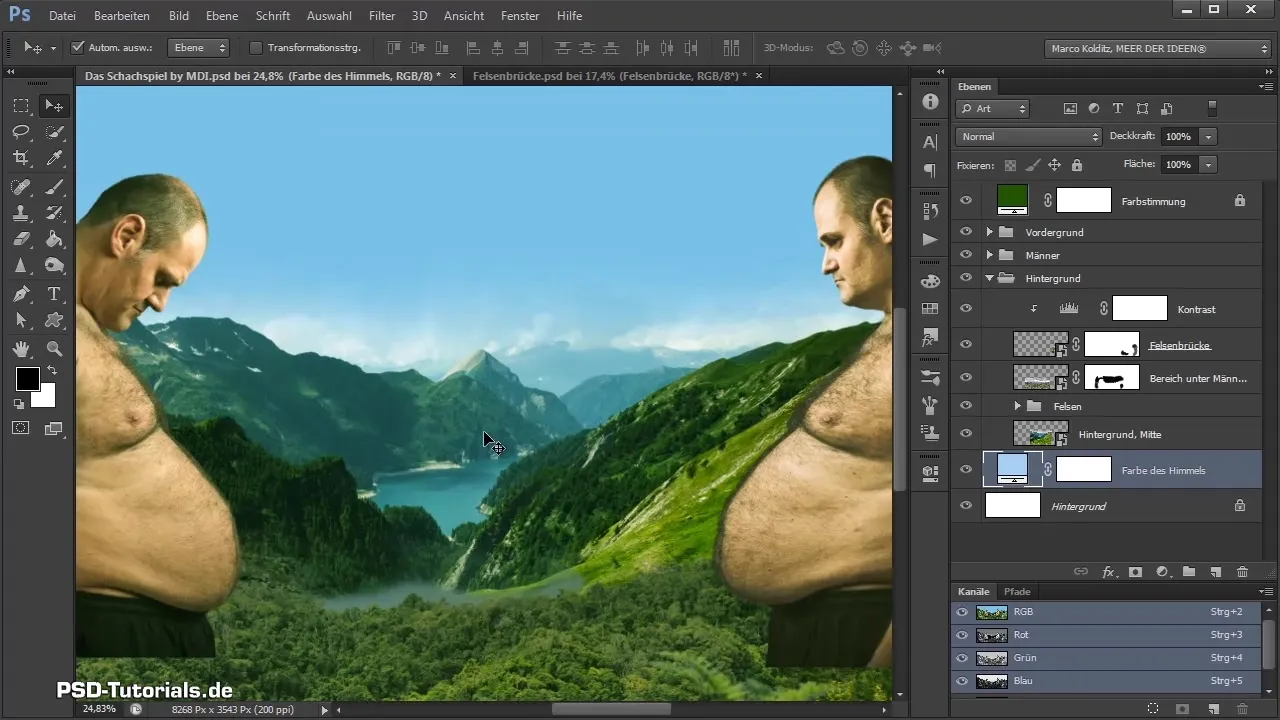
За да накараш небето да изглежда по-реалистично, трябва да придадеш синееща нотка на средния фон. Навигирай до средата на фона, създай цветна площ със стойности 108, 139 и 196 и я приложи като маска за изрезка. Този цвят ще подчертае атмосферата и ще добави дълбочина към изображението.
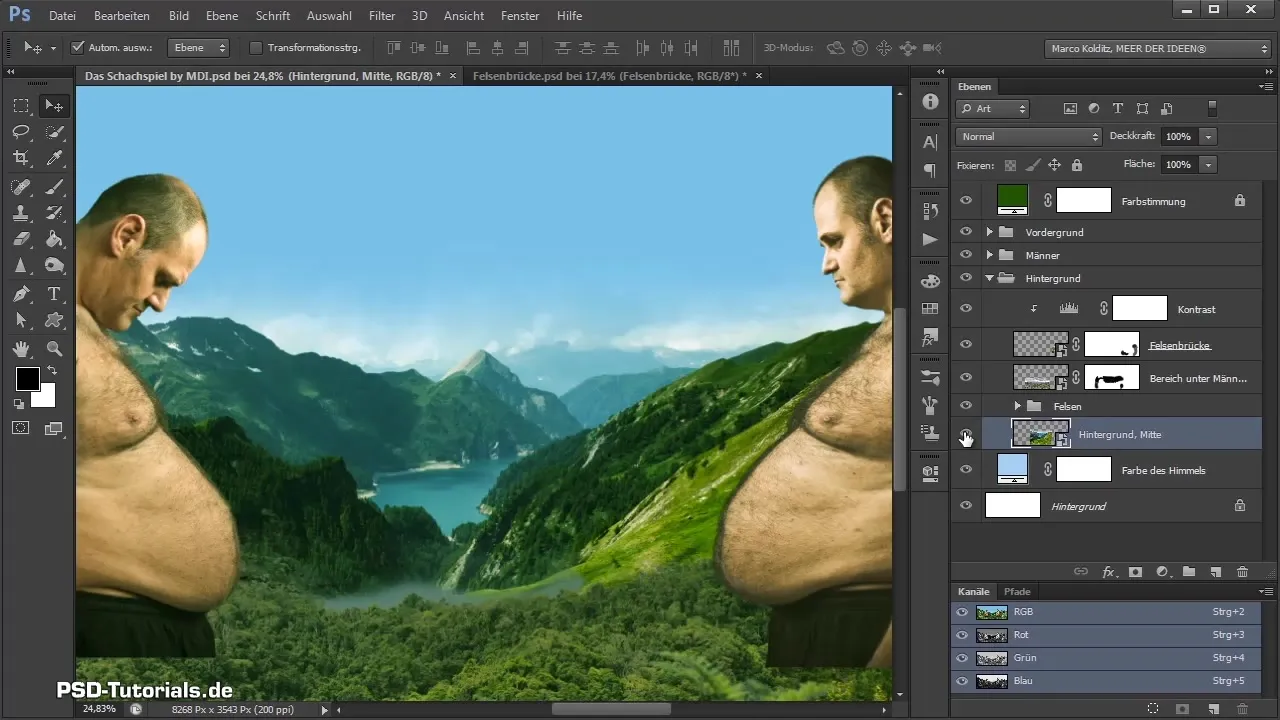
Сега можеш да работиш с четката с по-мека непрозрачност от 25%, за да рисуваш синия блясък нежно върху изображението. Играйте с настройките, докато постигнеш желания градиент.
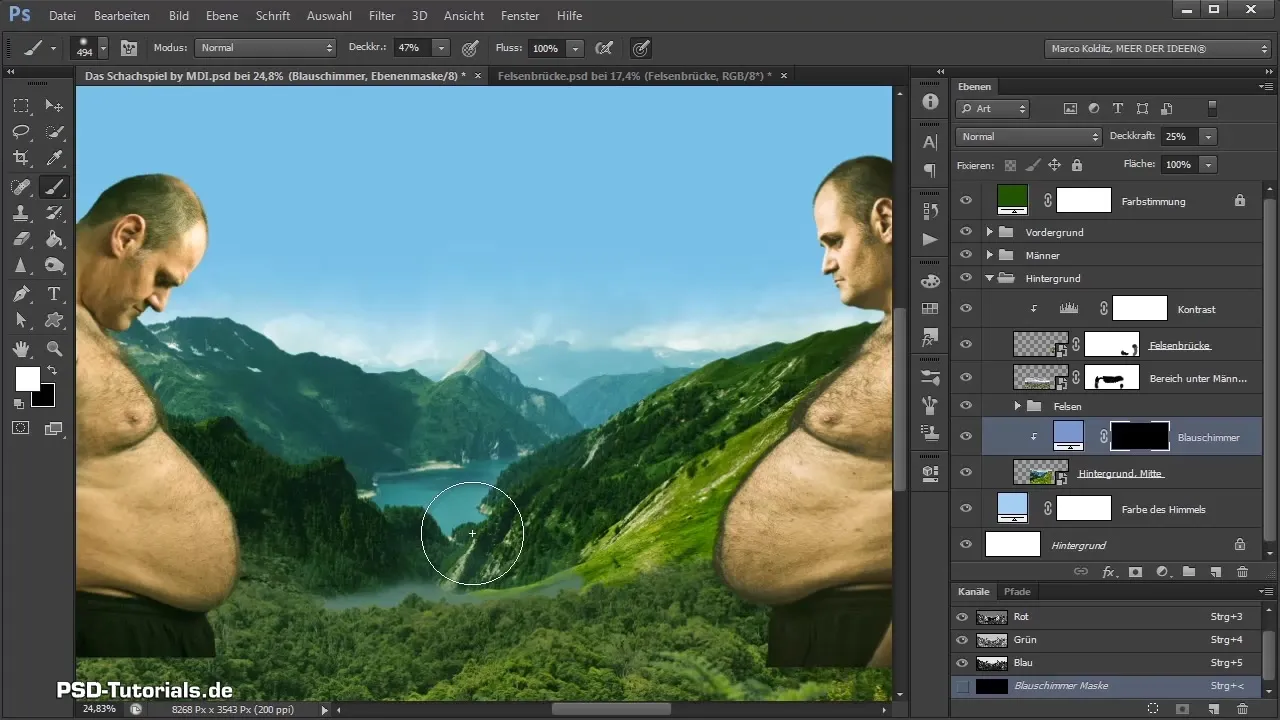
Добавяне на облаци
За да добавиш облаци към твоето небе, отвори нов файл с облаци и се увери, че синият фон е премахнат. Използвай корекция на тоновете, за да подобриш контраста.
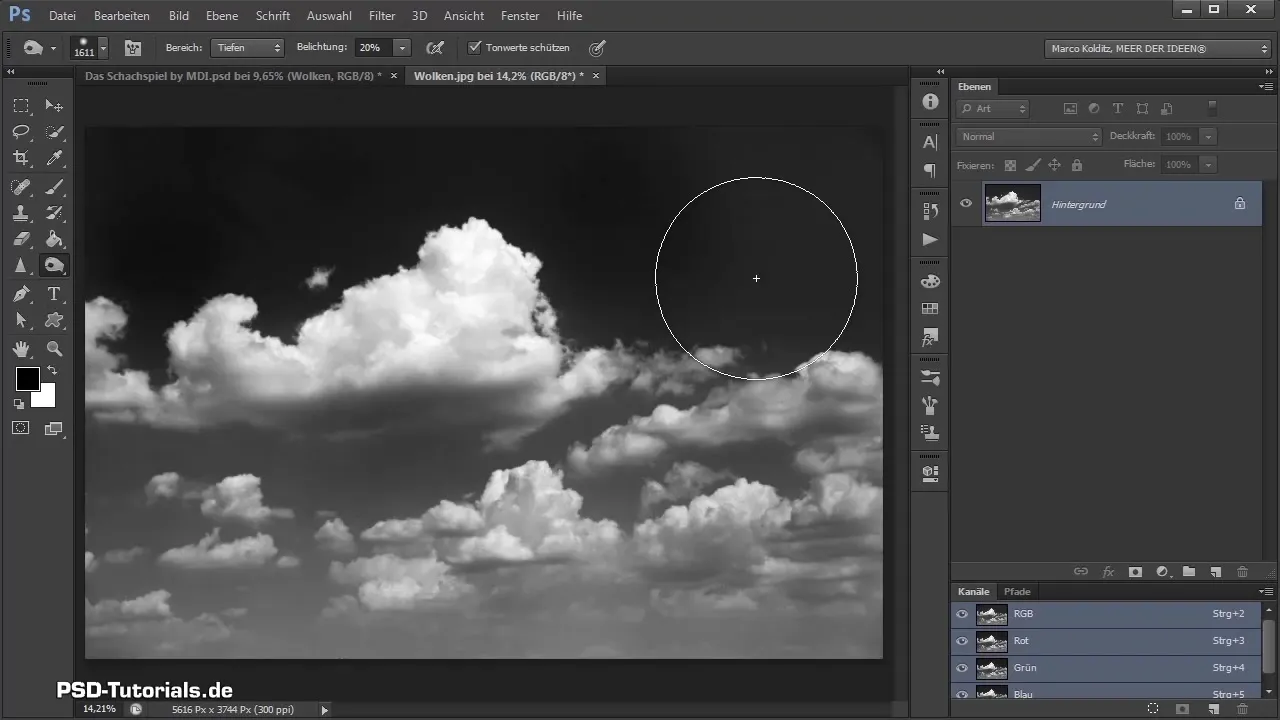
Изолирай светлите и сивите области за облаците, като създадеш нов слой и го запълниш с бяло. Изборът може лесно да бъде отменен с контрол + D.
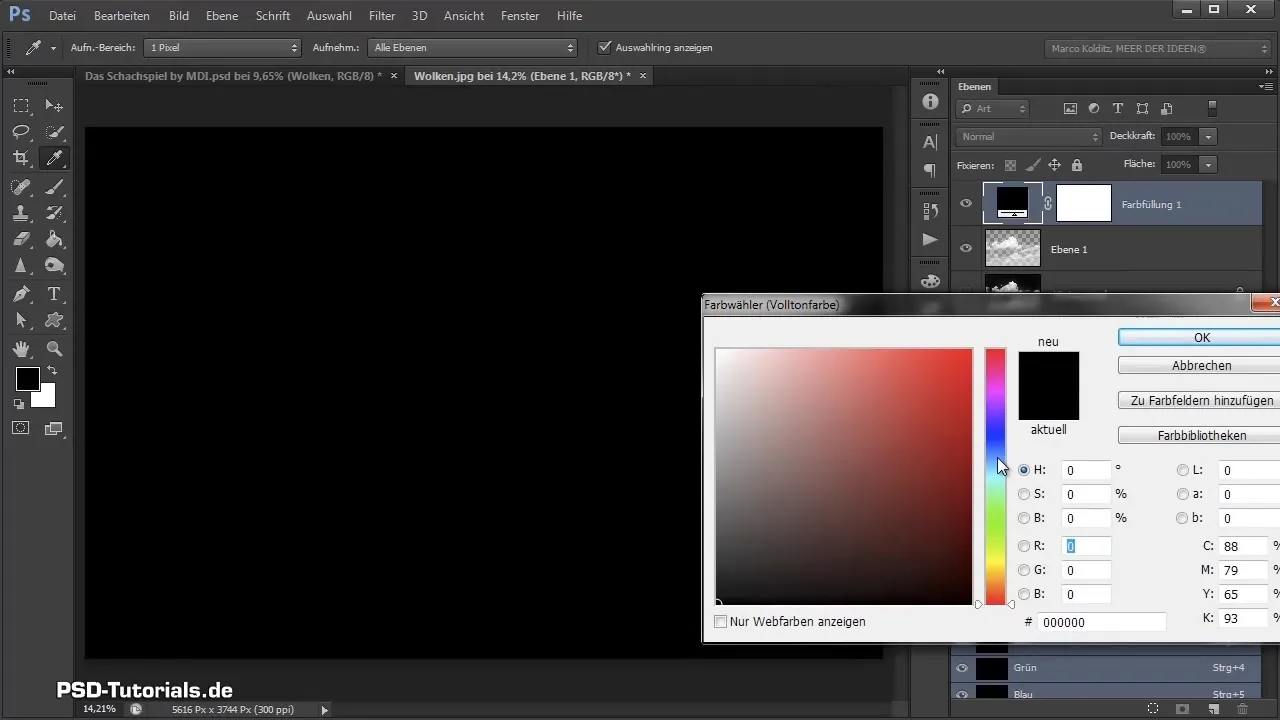
След това можеш да плъзнеш облаците в основното изображение и да ги позиционираш по желание. За да адаптираш облаците към сцената, използвай дублиране. Дай на всеки облак логични имена.
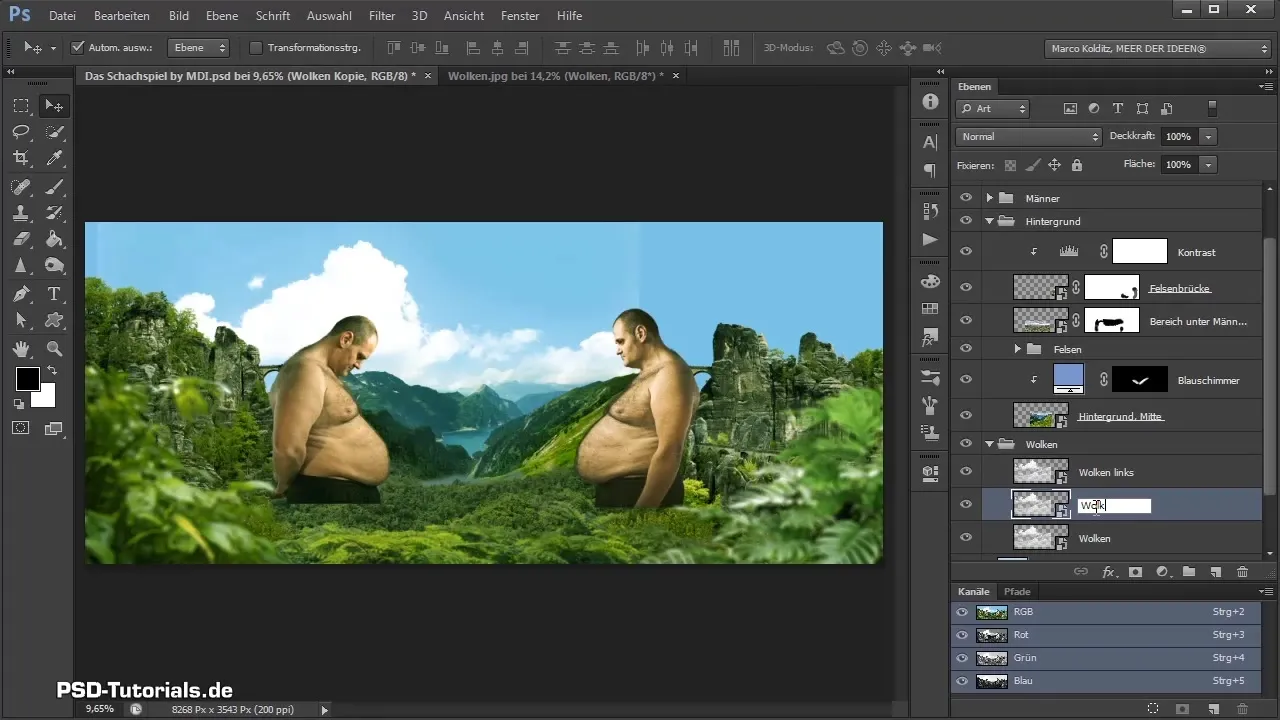
Работи с облаците, като променяш размера им и използваш маски, за да избегнеш остри линии. Не забравяйте да отразявате облаците хоризонтално, ако е необходимо, за да създадете интересни перспективи.
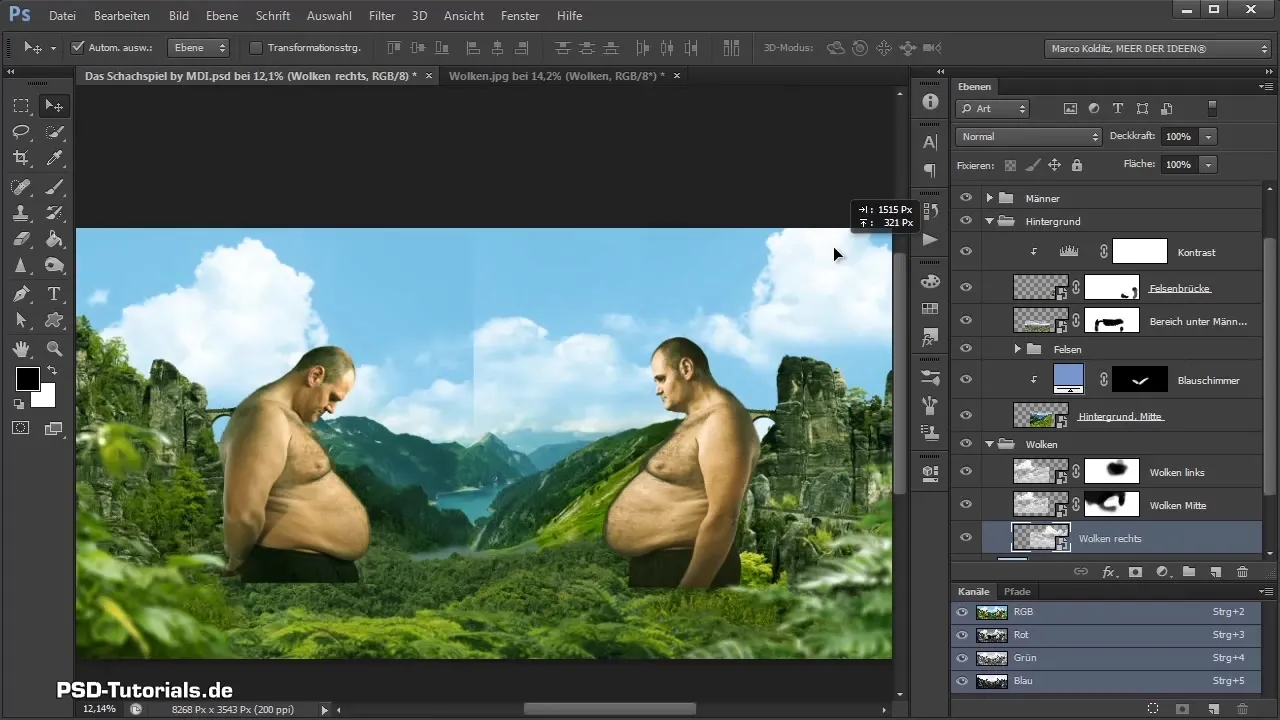
След всяка стъпка на обработка, редовно запазвай изображението си и проверявай различните слоеве, за да се увериш, че всичко изглежда добре и хармонично.
Резюме - Composing на шахматна игра: Добавяне на каменното мостче и небе
В това ръководство научи как чрез добавянето на каменно мостче и създаването на небе можеш значително да подобриш визуалния ефект на твоето Composing. Чрез целенасочено използване на маски, корекции на цветовете и тоновете можеш да направиш изображението си реалистично и атрактивно. Експериментирай с твоите собствени идеи, за да развиеш индивидуалния си стил.
Често задавани въпроси
Как да добавя нови елементи в моето Composing?Можеш да добавиш нови елементи в изображението си чрез Файл > Поставяне.
Защо маските са важни при работа със слоеве?Маските ти позволяват да изключиш или направиш видими определени области от слоевете, без да ги изтриваш завинаги.
Как да коригирам цветови стойности в Photoshop?Отиди на създаване на цветна площ и промени стойностите на цвета в менюто за цветове.
Какво са маските за изрезка?Маските за изрезка са слоеви маски, които ти позволяват да прилагаш корекции само върху подлежащия слой.
Как да създам безпроблемен преход между различни елементи на изображението?Използвай маски с четка и ниска непрозрачност, за да направиш преходите по-нежни.


